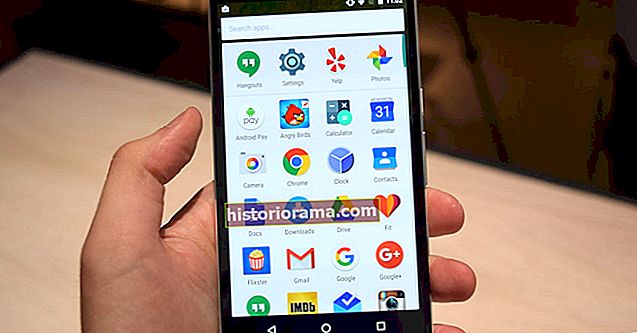Джуліан Чоккатту / Цифрові тенденції
Джуліан Чоккатту / Цифрові тенденції Ви власник Samsung Galaxy Note 10 або Note 10 Plus? Якщо у вас ПК з ОС Windows або ноутбук, у телефоні є кілька спеціальних інтеграцій, які дозволяють переглядати сповіщення та відповідати на тексти, не піднімаючи їх.
Ось як підключити Примітку 10 до пристрою Windows.
Завантажте програму «Ваш телефон» у Windows
Вам не потрібно завантажувати або встановлювати нову програму на Galaxy Note 10 або Note 10 Plus, але вам потрібно буде встановити програму на ноутбуці або ПК з Windows. Спочатку перейдіть до програми Microsoft Store (її можна шукати на панелі завдань, натиснувши піктограму Cortana). У магазині шукайте Твій телефон і натисніть на Отримати коли ви знайдете програму від Microsoft. Можливо, вам доведеться ввійти за допомогою свого ідентифікатора Microsoft.

Після встановлення програми торкнітьсяЗапуск щоб відкрити його. Додаток попросить вас вибрати між Android та iPhone - виберіть перший, а потім перейдіть до наступного кроку перевірки телефону, щоб налаштувати з’єднання.
Підключіть свою Примітку 10 до Windows
На смартфоні Note 10 перейдіть до Налаштування> Додаткові функції> Посилання на Windows. Увімкніть цю функцію та увійдіть у свій обліковий запис Microsoft - вам потрібно буде погодитися на кілька дозволів.
Можливо, вам доведеться натиснутиПовторно надіслати повідомлення у додатку Your Phone Windows. Два пристрої повинні швидко з'єднатися в пару після того, як ви дозволите з'єднання на телефоні.
У лівій частині програми Your Phone Windows ви побачитеФотографії, повідомлення та сповіщення. Клацніть кожну вкладку та дотримуйтесь вказівок на екрані, щоб переконатися, що все налаштовано, і що програмі дозволено доступ для отримання цих даних із вашого телефону Note.
На вкладці "Фотографії" відображаються останні фотографії, зроблені на Note 10 або Note 10 Plus (до 25 фотографій), на вкладці "Повідомлення" відображаються ваші тексти, а на вкладці "Повідомлення" відображаються всі наявні сповіщення на екрані вашого телефону.
З мобільного боку мало що робити - ви можете дозволити службі працювати з вашими мобільними даними, якщо ваш пристрій Windows і телефон Note не мають одного з’єднання Wi-Fi.
Налаштуйте свої сповіщення

Отримуєте спам із повідомленнями в Windows? ВПовідомлення вкладка, натиснітьНалаштувати і ви побачите опції для вимкнення сповіщень від певних програм. Ви бачитимете лише програми, які показували сповіщення, оскільки ви пов’язали телефон із програмою Windows Phone для вашого телефону, тому, можливо, доведеться почекати деякий час, щоб переглянути повний список.
Коли доступний повний перелік програм - або принаймні тих, від кого ви отримуєте найбільше сповіщень, вимкніть програми, які, на вашу думку, не захочуть з’являтися на ПК або ноутбуці Windows. Не хвилюйтеся, ви все одно отримаєте їх на своєму телефоні.
Дзеркальне відображення екрана телефону
Якщо у вас немає Note 10 або Note 10 Plus, ви можете отримати багато однакових функцій, завантаживши програму Your Phone із магазину Google Play - ви просто не насолоджуватиметесь власною інтеграцією.
Але лінійка Note 10 має додаткову функцію, недоступну в стандартній програмі Your Phone - Phone Screen. Це дозволяє дзеркально відображати екран телефону у програмі «Ваш телефон» і використовувати курсор миші для управління телефоном.
Я граю в "Одісею" Альто на ПК з ОС Windows завдяки функції "Екран телефону" на Samsung Galaxy # Note10Plus. Який час бути живим. pic.twitter.com/2aAxJ6cEUb
- Джуліан Чоккатту (@JulianChokkattu) 21 серпня 2019 року
Щоб увімкнути його, натисніть наЕкран телефону та дотримуйтесь інструкцій на екрані, щоб дозволити доступ. Тепер ви повинні побачити спливаючий екран вашого телефону; просто за допомогою миші клацніть та перетягніть та проведіть пальцем навколо екрана телефону. Ви навіть можете розбудити телефон, просто натиснувши на екран очікування.
Якщо ви відкриваєте програму і вам потрібно щось ввести, ви можете просто скористатися клавіатурою, прикріпленою до ноутбука або ПК. Це як віртуальна скринька для ваших програм для Android, але на ПК з Windows.Екран телефону все ще знаходиться в бета-версії, тож по краях може здатися трохи грубим.
Це воно! Насолоджуйтесь новим зв’язком між телефоном та Windows.